word2019怎么插入Flash动画?word2019插入Flash动画教程
时间:2021-05-23 来源:互联网
软件名称:Microsoft Word 2019 for Mac v16.30 VL 中文独立激活版(附激活工具)软件大小:0.98GB更新时间:2019-10-17立即下载
在使用word2019编辑文档的时候,怎么样在文档中插入Flash动画呢?下面一起来看看操作的方法吧。

word2019插入Flash动画教程
首先在电脑上打开word2019,点击菜单栏的插入菜单。

然后在打开的插入工具栏上点击对象的下拉按钮。

在弹出的下拉菜单中点击对象的菜单。

然后在打开的对象的窗口中点击由文件创建的选项卡。
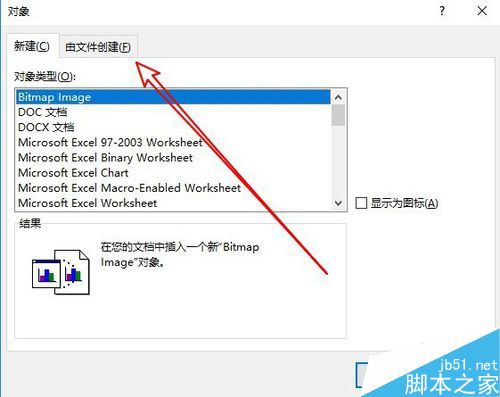
在打开的窗口中点击右侧的浏览按钮。
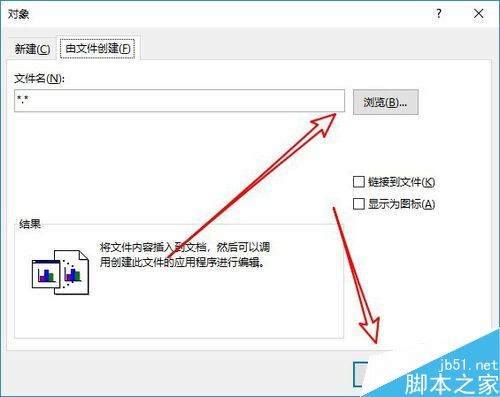
返回到word2019的编辑窗口点击取消设计模式的勾选即可。
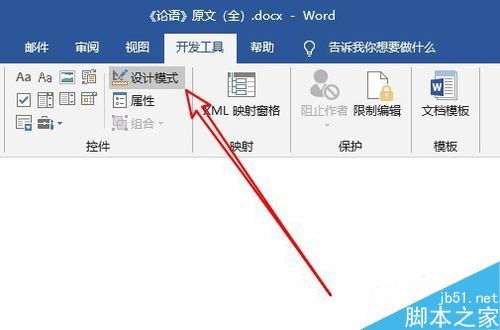
总结:
1、首先在电脑上打开word2019,点击菜单栏的插入菜单。
2、然后在打开的插入工具栏上点击对象的下拉按钮。
3、弹出的下拉菜单中点击对象的菜单。
4、然后在打开的对象的窗口中点击由文件创建的选项卡。
5、在打开的窗口中点击右侧的浏览按钮。
6、返回到word2019的编辑窗口点击取消设计模式的勾选即可。
推荐阅读
word 2019怎么设置文档自动保存时间?
Word 2019怎么进行全文翻译?Word 2019全文翻译教程
word 2019如何设置分栏、分割线?word 2019分栏及分割线设置方法
以上就是本篇文章的全部内容了,希望对各位有所帮助。如果大家还有其他方面的问题,可以留言交流,请持续关注PHP爱好者!
相关阅读更多 +
-
 QQ浏览器网页版入口在哪-QQ浏览器网页如何添加桌面快捷方式 2025-12-27
QQ浏览器网页版入口在哪-QQ浏览器网页如何添加桌面快捷方式 2025-12-27 -
 遇到电梯故障被困时,以下哪种做法更安全有效 蚂蚁庄园12月27日答案早知道 2025-12-27
遇到电梯故障被困时,以下哪种做法更安全有效 蚂蚁庄园12月27日答案早知道 2025-12-27 -
 免费漫画app哪个好用-口碑爆棚的漫画软件推荐 2025-12-27
免费漫画app哪个好用-口碑爆棚的漫画软件推荐 2025-12-27 -
 暗黑破坏神2最新版本下载-暗黑破坏神2电脑版安装教程 2025-12-27
暗黑破坏神2最新版本下载-暗黑破坏神2电脑版安装教程 2025-12-27 -
 想知道年龄的梗是什么梗吗?揭秘全网最火年龄梗,一秒get笑点! 2025-12-27
想知道年龄的梗是什么梗吗?揭秘全网最火年龄梗,一秒get笑点! 2025-12-27 -
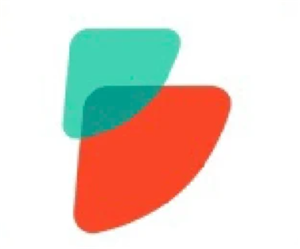 公考雷达官网登录入口-公考雷达职位报名全流程 2025-12-27
公考雷达官网登录入口-公考雷达职位报名全流程 2025-12-27
最近更新





